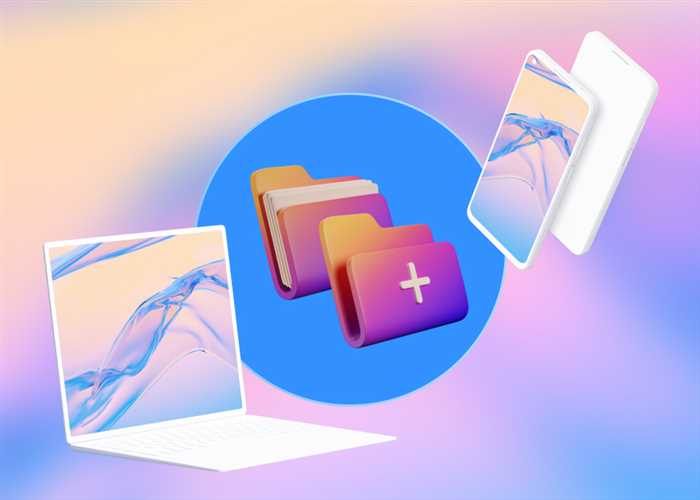- Скриншот всего экрана
- Использование комбинации клавиш
- Сохранение скриншота в файл
- Скриншот выбранной области
- Выделение области для скриншота
- Использование комбинации клавиш
- Скриншот активного окна
- Вопрос-ответ:
- Как сделать скриншот на ноутбуке с помощью клавиатуры?
- Как сделать скриншот только активного окна на ноутбуке?

Скриншоты — это полезный инструмент, который позволяет зафиксировать изображение экрана на вашем ноутбуке. Они могут быть полезными для создания обучающих материалов, отчетов или просто для сохранения интересных моментов. Вместо использования специальных программ или приложений, вы можете сделать скриншоты с помощью клавиатуры.
На ноутбуке существует несколько комбинаций клавиш, которые позволяют сделать скриншоты. Одна из самых распространенных комбинаций — это нажатие клавиши «Print Screen» или «PrtScn». Когда вы нажимаете эту клавишу, ничего не происходит на экране, но изображение экрана сохраняется в буфер обмена.
Чтобы сохранить скриншот на вашем ноутбуке, вам нужно открыть программу для редактирования изображений, такую как Paint или Photoshop, и вставить скриншот из буфера обмена. Для этого вы можете использовать комбинацию клавиш «Ctrl + V» или выбрать опцию «Вставить» в меню программы.
Если вы хотите сохранить только определенную часть экрана, вы можете использовать комбинацию клавиш «Alt + Print Screen». Это позволит вам сделать скриншот только активного окна, а не всего экрана. Затем вы можете открыть программу для редактирования изображений и вставить скриншот, как описано выше.
Скриншот всего экрана

Чтобы сделать скриншот всего экрана на ноутбуке, вам понадобится нажать комбинацию клавиш Print Screen или PrtSc. Обычно эта клавиша расположена в верхнем правом углу клавиатуры, рядом с клавишей Insert.
После нажатия клавиши Print Screen или PrtSc скриншот всего экрана будет сохранен в буфер обмена. Чтобы сохранить скриншот на компьютере, вам нужно открыть программу для редактирования изображений (например, Paint или Photoshop) и вставить скриншот из буфера обмена с помощью комбинации клавиш Ctrl + V. Затем сохраните изображение в нужном формате.
Теперь вы знаете, как сделать скриншот всего экрана на ноутбуке с помощью клавиатуры. Этот метод подходит для любого ноутбука, независимо от языка клавиатуры.
Использование комбинации клавиш
Клавиатура — это основной инструмент взаимодействия с компьютером. С помощью клавиш можно выполнять различные действия, включая создание скриншотов.
Для того чтобы сделать скриншот на ноутбуке с помощью клавиатуры, вам понадобится знать определенные комбинации клавиш. В зависимости от операционной системы, эти комбинации могут немного отличаться.
Вот несколько комбинаций клавиш, которые вы можете использовать для создания скриншотов:
- Для Windows: нажмите клавишу «Print Screen» или «PrtScn» на клавиатуре. Затем откройте программу для редактирования изображений (например, Paint) и вставьте скриншот с помощью комбинации клавиш «Ctrl+V».
- Для Mac: нажмите комбинацию клавиш «Command+Shift+3» для создания скриншота всего экрана или «Command+Shift+4» для создания скриншота выбранной области. Скриншот будет сохранен на рабочем столе.
Теперь вы знаете, как сделать скриншот на ноутбуке с помощью клавиатуры. Используйте эти комбинации клавиш, чтобы легко создавать скриншоты и делиться ими с другими.
Сохранение скриншота в файл
Как сделать скриншот на ноутбуке с помощью клавиатуры, мы уже узнали. Теперь давайте рассмотрим, как сохранить этот скриншот в файл.
Для сохранения скриншота в файл на ноутбуке, после того как вы сделали скриншот с помощью сочетания клавиш, вам потребуется открыть программу для редактирования изображений, такую как Paint или Photoshop.
В программе выберите опцию «Открыть» и найдите скриншот, который вы только что сделали. После открытия скриншота, выберите опцию «Сохранить как» или «Экспорт», чтобы сохранить его в файл.
В появившемся окне выберите формат файла, в котором вы хотите сохранить скриншот. Обычно рекомендуется выбирать формат JPEG или PNG, так как они обеспечивают хорошее качество изображения при небольшом размере файла.
После выбора формата файла, укажите путь и имя файла, в котором вы хотите сохранить скриншот. Нажмите кнопку «Сохранить» и ваш скриншот будет сохранен в выбранном формате и месте.
Теперь вы знаете, как сохранить скриншот в файл на ноутбуке с помощью клавиатуры. Этот навык может быть полезен, если вам нужно сохранить скриншот для последующего использования или отправки.
Скриншот выбранной области
На ноутбуке сделать скриншот выбранной области можно с помощью клавиатуры. Для этого нужно использовать специальные комбинации клавиш, называемые кейвордами.
Как сделать скриншот выбранной области на ноутбуке с помощью клавиатуры:
- Нажмите клавишу «Print Screen» или «PrtSc» на клавиатуре. Обычно эта клавиша расположена в верхней части клавиатуры, рядом с клавишей «F12».
- Откройте программу для редактирования изображений, например, Paint или Photoshop.
- В программе выберите команду «Вставить» или нажмите сочетание клавиш «Ctrl+V», чтобы вставить скриншот в программу.
- Выделите нужную область на скриншоте с помощью инструментов редактирования программы.
- Сохраните скриншот выбранной области на ноутбуке в нужном формате (например, JPEG или PNG) и выберите место для сохранения.
Теперь у вас есть скриншот выбранной области на ноутбуке, который можно использовать по своему усмотрению.
Выделение области для скриншота
На русском языке, чтобы сделать скриншот на ноутбуке с помощью клавиатуры, вам понадобятся определенные комбинации клавиш. Однако, прежде чем перейти к этим комбинациям, вам нужно выделить область экрана, которую вы хотите снять в скриншоте.
Для выделения области на ноутбуке с русской клавиатурой, вы можете использовать следующие комбинации клавиш:
| Комбинация клавиш | Описание |
|---|---|
| Win + Shift + S | Открывает инструмент выделения области экрана |
| Alt + PrtScn | Выделяет текущее активное окно |
| Ctrl + PrtScn | Выделяет весь экран |
После того, как вы выделили нужную область, вы можете сохранить скриншот в файл или скопировать его в буфер обмена, чтобы вставить его в другое приложение.
Теперь вы знаете, как выделить область для скриншота на ноутбуке с помощью клавиатуры на русском языке. Пользуйтесь этой информацией, чтобы легко делать скриншоты на своем ноутбуке.
Использование комбинации клавиш
Для того чтобы сделать скриншот на ноутбуке с помощью клавиатуры, вам потребуется использовать определенные комбинации клавиш. В зависимости от языка клавиатуры, эти комбинации могут отличаться.
Если ваша клавиатура настроена на русский язык, то для создания скриншота вы можете использовать комбинацию клавиш «Ctrl + PrtSc». При нажатии этих кейвордов будет сделан скриншот всего экрана, который будет сохранен в буфер обмена.
Далее, чтобы сохранить скриншот на вашем ноутбуке, вам потребуется открыть программу для редактирования изображений, такую как Paint или Photoshop, и вставить скриншот из буфера обмена. Затем вы сможете сохранить скриншот в нужном вам формате и расположении.
Таким образом, использование комбинации клавиш «Ctrl + PrtSc» позволяет легко и быстро сделать скриншот на ноутбуке, используя только клавиатуру.
Скриншот активного окна
Чтобы сделать скриншот активного окна на ноутбуке с помощью клавиатуры, вам понадобятся определенные клавишные комбинации. Вот несколько способов:
- Нажмите клавишу Alt и одновременно нажмите клавишу Print Screen (обычно расположена в верхнем ряду клавиш). Это сделает скриншот активного окна и сохранит его в буфер обмена.
- Откройте программу Paint или другой графический редактор, затем нажмите клавишу Ctrl и клавишу V одновременно. Это вставит скриншот активного окна в программу, где вы сможете его сохранить.
- Если у вас установлена операционная система Windows 10, вы можете использовать комбинацию клавиш Win + Shift + S. Это откроет инструмент «Вырезать и аннотировать», который позволяет выбрать область экрана для скриншота активного окна.
Теперь вы знаете, как сделать скриншот активного окна на ноутбуке с помощью клавиатуры. Попробуйте эти способы и выберите наиболее удобный для вас!
Вопрос-ответ:
Как сделать скриншот на ноутбуке с помощью клавиатуры?
Чтобы сделать скриншот на ноутбуке с помощью клавиатуры, вы можете использовать комбинацию клавиш «Print Screen» или «PrtScn». Нажмите эту клавишу, чтобы скопировать весь экран в буфер обмена. Затем откройте программу для редактирования изображений, такую как Paint или Photoshop, и вставьте скриншот, нажав сочетание клавиш «Ctrl+V».
Как сделать скриншот только активного окна на ноутбуке?
Чтобы сделать скриншот только активного окна на ноутбуке с помощью клавиатуры, вы можете использовать комбинацию клавиш «Alt+Print Screen» или «Alt+PrtScn». Нажмите эти клавиши одновременно, чтобы скопировать только активное окно в буфер обмена. Затем откройте программу для редактирования изображений и вставьте скриншот, нажав сочетание клавиш «Ctrl+V».